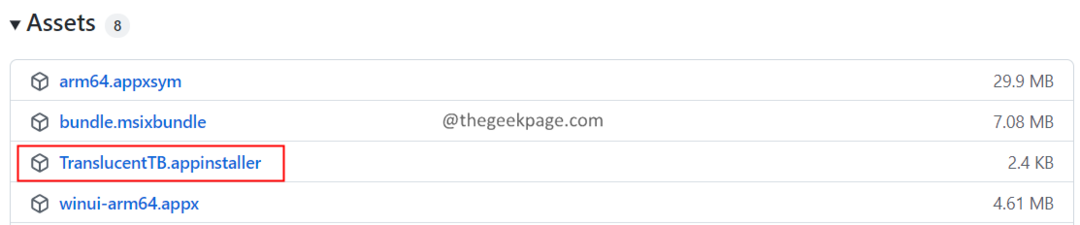Einfache Möglichkeiten, wie zufällige Hardwareadressen die Privatsphäre Ihres Geräts schützen
- Eine feste Adresse für Ihren Computer würde es Hackern und anderen böswilligen Parteien erleichtern, ihn zu finden und anzugreifen.
- Aus diesem Grund untersuchen wir in diesem Artikel die Idee einer zufälligen Hardwareadresse und wie und wann man sie am besten verwendet.
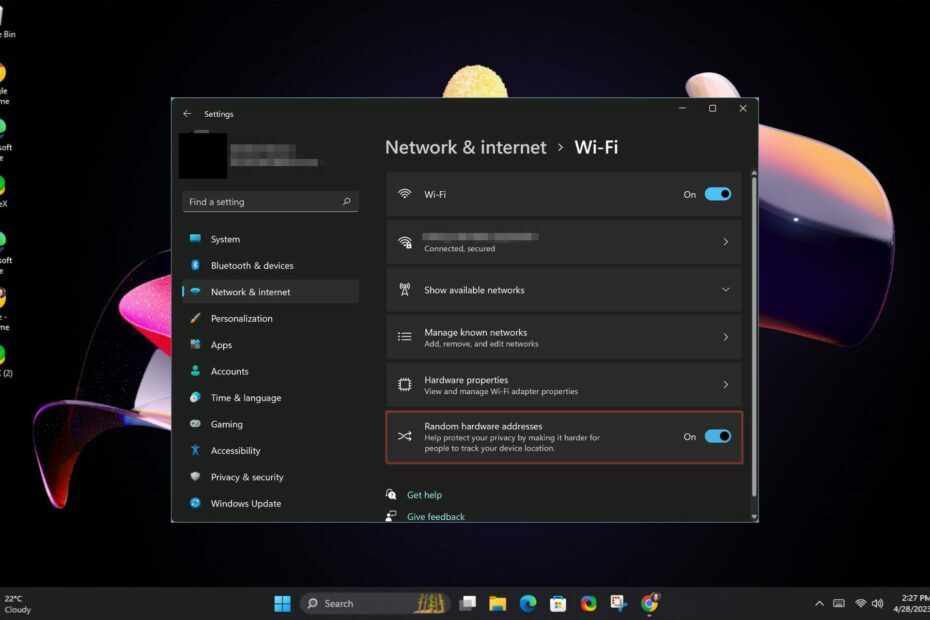
Wenn Sie Ihre Geräte normalerweise mit dem öffentlichen WLAN in Einkaufszentren und anderen unbekannten WLAN-Netzwerken verbinden, benötigen Sie auf jeden Fall eine zufällige Hardwareadresse. Andernfalls sind Ihre privaten Daten durch alle Arten von Cyber-Bedrohungen gefährdet.
Dies ist jedoch nicht der einzige Grund, warum Sie es möglicherweise benötigen. Im Folgenden gehen wir im Detail darauf ein, was sie sind, warum Sie sie brauchen und wie Sie sie verwalten.
Was sind zufällige Hardwareadressen?
Eine zufällige Hardwareadresse ist eine MAC-Adresse, die keiner bestimmten Hardware zugeordnet ist. Es wird jedem Gerät beim Herstellen einer Netzwerkverbindung zugewiesen.
Wenn Geräte über ein Netzwerk miteinander kommunizieren, verwenden sie Hardwareadressen, um zu bestimmen, mit wem sie kommunizieren. Jedes Gerät verfügt über eine eigene, eindeutige MAC-Adresse, anhand derer es identifiziert werden kann.
Anstelle Ihrer physischen Hardwareadresse, auch MAC-Adresse genannt, werden häufig zufällige Hardwareadressen verwendet.
Dabei handelt es sich um eine eindeutige Kennung, die ein Hersteller jedem Gerät zuweist, das über eine Internetverbindung verfügt. Wenn Hacker entdeckt werden, können sie neben anderen privaten Daten auch Ihren Standort verfolgen.
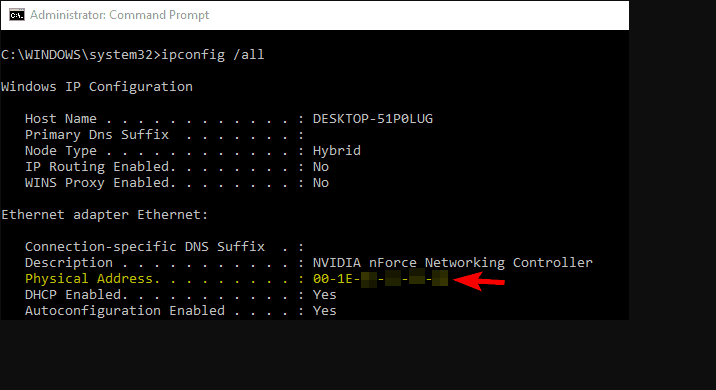
Der Hauptunterschied zwischen den beiden besteht darin, dass die zufällige Hardwareadresse eine Zufallszahl ist, die Ihr Betriebssystem dem Gerät zuweist. Es ist nicht eindeutig und ändert sich von Boot zu Boot. Die MAC-Adresse ist die physikalische Adresse Ihres Netzwerkadapters und für alle Geräte eindeutig.
Nachdem Sie nun die Unterschiede zwischen den beiden MAC-Adressen kennen, finden Sie heraus, ob Sie sie aktivieren müssen.
Sollte ich „Zufällige Hardwareadressen“ aktivieren?
Zufällige Hardwareadressen sind ein zweischneidiges Schwert. Einerseits genießen Sie die Vorteile der Anonymität in öffentlichen Netzwerken. Der Nachteil besteht jedoch darin, dass Ihnen der Zugriff auf bestimmte Netzwerke möglicherweise auf der schwarzen Liste steht.
Wenn Sie jedoch verstehen, wie sie funktionieren, werden Sie feststellen, dass sie Ihnen in bestimmten Situationen viel besser helfen. Und in anderen Fällen möchten Sie diese Funktion lieber deaktivieren.
Beginnen wir mit den Szenarien, in denen Sie die Vorteile einer Aktivierung nutzen würden:
- Durch die Zufallsauswahl Ihrer Adresse wird es für Hacker schwieriger, Sie zu finden. Deshalb Alternative Mac-Adressen in Xbox treten häufig auf, insbesondere bei der Verbindung mit WLAN-Hotspots.
- Sie können Ihre Surfaktivitäten maskieren und verhindern, dass Marketingseiten Ihr Verhalten verfolgen und Ihnen später Werbung senden.
- Breiter Zugriff auf vorab gesperrte oder zensierte Websites von Ihrer Regierung, Ihrem Arbeitsplatz oder Ihrer Schule, weil diese die eingehenden Inhalte nicht verfolgen können.
Zu den Problemen, die durch das Einschalten zufälliger Hardwareadressen entstehen können:
- Einige Anwendungen funktionieren möglicherweise nicht wie vorgesehen, da sie für ihre Funktionalität auf eine bestimmte MAC-Adresse angewiesen sind.
- Möglicherweise kommt es zu einer inkonsistenten Leistung zwischen verschiedenen WLAN-Zugangspunkten und Routern.
- Einige Netzwerke erlauben nur Verbindungen von Geräten, die auf der Whitelist stehen. Daher besteht die Möglichkeit, dass unbekannte Geräte mit zufälligen Hardwareadressen keine Verbindung zu ihrem Netzwerk herstellen.
Nachdem Sie nun die Vor- und Nachteile kennen, erfahren Sie im Folgenden, wie Sie diese Adressen verwalten.
Wie kann ich zufällige Hardwareadressen in Windows 11 verwalten?
Abgesehen von der Aktivierung dieser Funktion müssen Sie wissen, wie Sie Hardwareadressen in Windows-Geräten verwalten.
Der Prozess der MAC-Adressen-Randomisierung in Windows 11 ermöglicht es Ihnen, Ihre Datenschutzeinstellungen einfach zu bearbeiten. Sie können die Funktion für alle Ihre Verbindungen oder für eine bestimmte WLAN-Verbindung aktivieren.
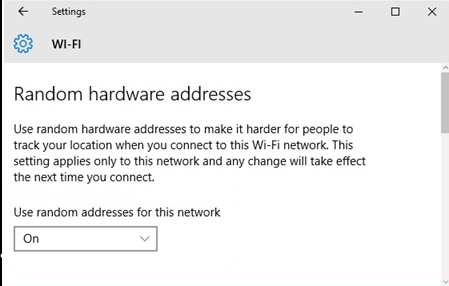
Sie können auch entscheiden, ob Sie Ihre zufällige Adresse täglich ändern oder eine beibehalten möchten, wenn Sie eine Verbindung zu nicht vertrauenswürdigen Verbindungen herstellen.
- Exklusiv: AR-Brille für Lenovo Legion Go, Erscheinungsdatum und NEUE Bilder
- 5 verschiedene Möglichkeiten, die Terminaleinstellungen von Windows 11 zu optimieren
- 2 Möglichkeiten zum schnellen Zurücksetzen des Dateiversionsverlaufs in Windows 10 und 11
- Sie können jetzt native Windows 11-Apps deinstallieren
Dies ist besonders wichtig, denn auch wenn Sie es aktiviert haben, können Sie immer noch ein Ziel für Cyberkriminelle sein, wenn Sie ein bestimmtes öffentliches WLAN-Netzwerk nutzen.
Und wenn Ihre zufällige MAC-Adresse jedes Mal, wenn Ihr Gerät nach Netzwerken sucht, dieselbe ist, könnten Sie leicht zum Opfer werden. Aus diesem Grund müssen Sie möglicherweise die Einstellungen bearbeiten, damit sich die Adresse mindestens einmal täglich ändert.
Obwohl Sie diese Änderungen auf Ihrem Windows-PC vornehmen können, ist es wichtig zu beachten, dass nicht alle Netzwerkkarten diese Funktion unterstützen. Letztendlich müssen Sie möglicherweise mit Ihrer echten MAC-Adresse auf öffentliches WLAN zugreifen.
Wenn Sie befürchten, dass es kompromittiert wurde, können Sie die folgenden Schritte ausführen Ändern Sie Ihre MAC-Adresse in Windows 10 oder Ändern Sie Ihre MAC-Adresse in Windows 11.
Die meisten Hersteller sind strikt dagegen, daher empfehlen wir Ihnen, alternative Möglichkeiten zu finden, Ihre Identität online zu verschleiern, z Nutzung von VPNs oder einen Proxy einrichten.
Und so können Sie Ihre WLAN-Einstellungen verwalten, um sicherzustellen, dass Ihre privaten Daten nicht gefährdet sind.
Haben Sie auf Ihrem PC zufällige Hardwareadressen eingerichtet? Wir würden gerne Ihre Meinung zu ihrer bisherigen Leistung erfahren, also hinterlassen Sie uns unten einen Kommentar.